Данный пост будет интересен тем, у кого пока нет офиса 16, в 16-м офисе в excel уже есть возможность строить боксплот.
Warning
Если у вас 2016 excel и выше, см. видео
В посте Прогноз эффективности продавцов на основе теста CPI и многих других постах ранее я использовал диаграмму boxplot,
Warning
Если у вас 2016 excel и выше, см. видео
В посте Прогноз эффективности продавцов на основе теста CPI и многих других постах ранее я использовал диаграмму boxplot,
Диаграмму включает такие показатели:
- медиана - средняя линия в боксе;
- минимальное значение - нижний хвост, перевернутая Т;
- первый квартиль - "дно" бокса;
- третий квартиль - "крышка" бокса;
- максимальное значение - верхний хвост
- и выбросы, которые точками
Диаграмма информативна и показательна для решения задач:
- представления о распределении выборки (нормальное / ненормальное, в какую сторону scew)
- разнице групп
Делал я эту диаграмму в программе Rstudio. Можно делать в SPSS. Но это специализированные
программы, а если под рукой только excel? А в excel
нет возможности создать легко и просто такой тип диаграммы. Зато есть возможность
создать не очень легко и не очень просто. И я расскажу, как это делается.
За основу возьмем данные этого поста Прогноз эффективностипродавцов на основе теста CPI.
Итак, строим boxplot в excel
Шаг №1 Строим таблицу
показателей boxplot
эфф
|
средние
|
неэффективные
|
|
медиана
|
47
|
42
|
36
|
1-й квартиль
|
44
|
37
|
31
|
min
|
31
|
25
|
24
|
max
|
57
|
56
|
54
|
3-й квартиль
|
51
|
47
|
44
|
Используем для построения формулы в excel – Медиана,
Квартиль, Мин, Макс, Квартиль
Порядок обязательно тот, который указан в таблице.
Опускаю про то, как готовить данные для получения
показателей в таблице – это мне кажется очевидным.
Шаг №2 строим гистограмму
В excel:
Вставка / Гистограмма / Гистограмма с группировкой
Самая простая гистограмма (диаграммы можно увеличивать кликом)
Получаем
Шаг № 3 Строки в столбцы
Далее делаем процедуру перевода строк в столбцы: на закладке
Работа с диаграммами / Конструктор находим кнопку Строка / столбец
Получаем
Шаг № 4 Меняем тип диаграммы
Кликаем по полю диаграммы правой клавишей и выбираем
изменить тип
Выбираем Биржевой тип диаграммы, последний рисунок
Получаем
Шаг № 4 Формат оси
Приводим формат оси к единой шкале
Задаем границы с двух сторон
получаем
Шаг № 5 Делаем прозрачным прямоугольник
Выделяем правой клавишей прямоугольники, кликаем на Формат
полосы повышения
Выбираем поинт Нет заливки
Получаем
Шаг № 6 Меняем тип диаграммы для синей области
Кликаем правой клавишей по синей области, в открывшемся
списке выбираем Изменить тип диаграммы для ряда
Выбираем тип диаграммы График, четвертый рисунок
Получаем
Шаг № 7 наводим красоту
Кликаем в легенде по медиане правой клавишей, выбираем
формат ряда данных
Там выбираем цвет линий / нет линий
Получаем
Синий кружочек это наша медиана. Все, boxplot в excel готов
Шаг № 8 на любителя
Я бы допилил до такого состояния диаграмму. В данном случае «допилка»
относится к базовым функциям работы с диаграммами, поэтому я не показываю, как
это делать.
Мне вот такая картинка нравится: я вывел значения мин, макс, квартилей на диаграмме.










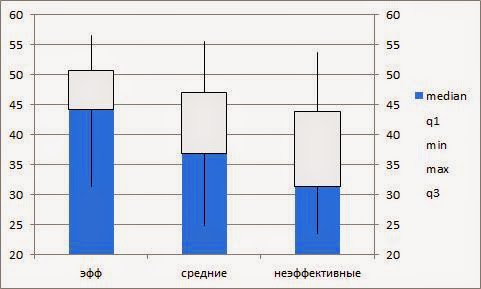










Никогда бы не подумал, что это скажу, но чёрт возьми, как всё просто в R
ОтветитьУдалитьи разнообразней
Удалить